Introducción
El App Launcher le presenta automáticamente las apps que han sido creadas y publicadas en el App Designer.
El App Launcher está adaptado para mostrarle solo las apps que aplican a la Persona.
Además de estas apps, el App Launcher incluye un acceso directo al Portal de Trabajo tradicional de Bizagi.
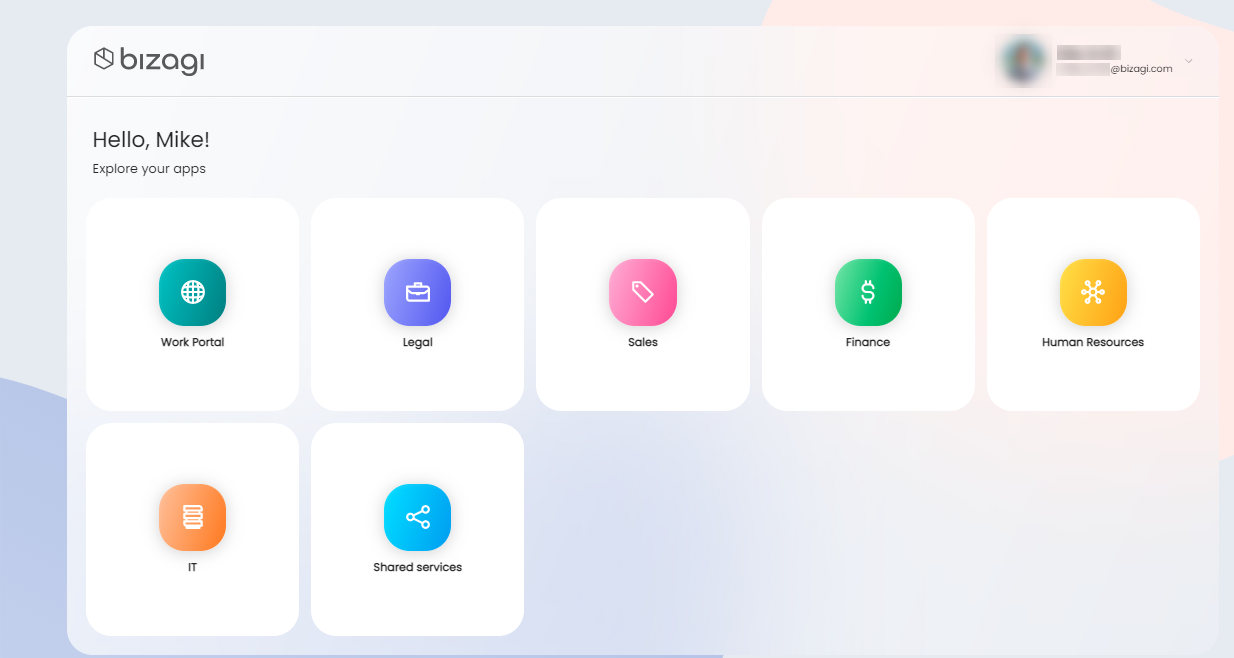
Apps desplegadas a las Personas
El App Launcher presenta automáticamente una lista con las apps publicadas, para que no haya necesidad de configurar nada más.
Dependiendo de la Persona que inició sesión, las apps que fueron configuradas para ella, serán mostradas.
Las apps mostradas en App Launcher dependen de la visibilidad de cada app. En la página de inicio del App Designer, diríjase a las configuraciones del app como se muestra a continuación:
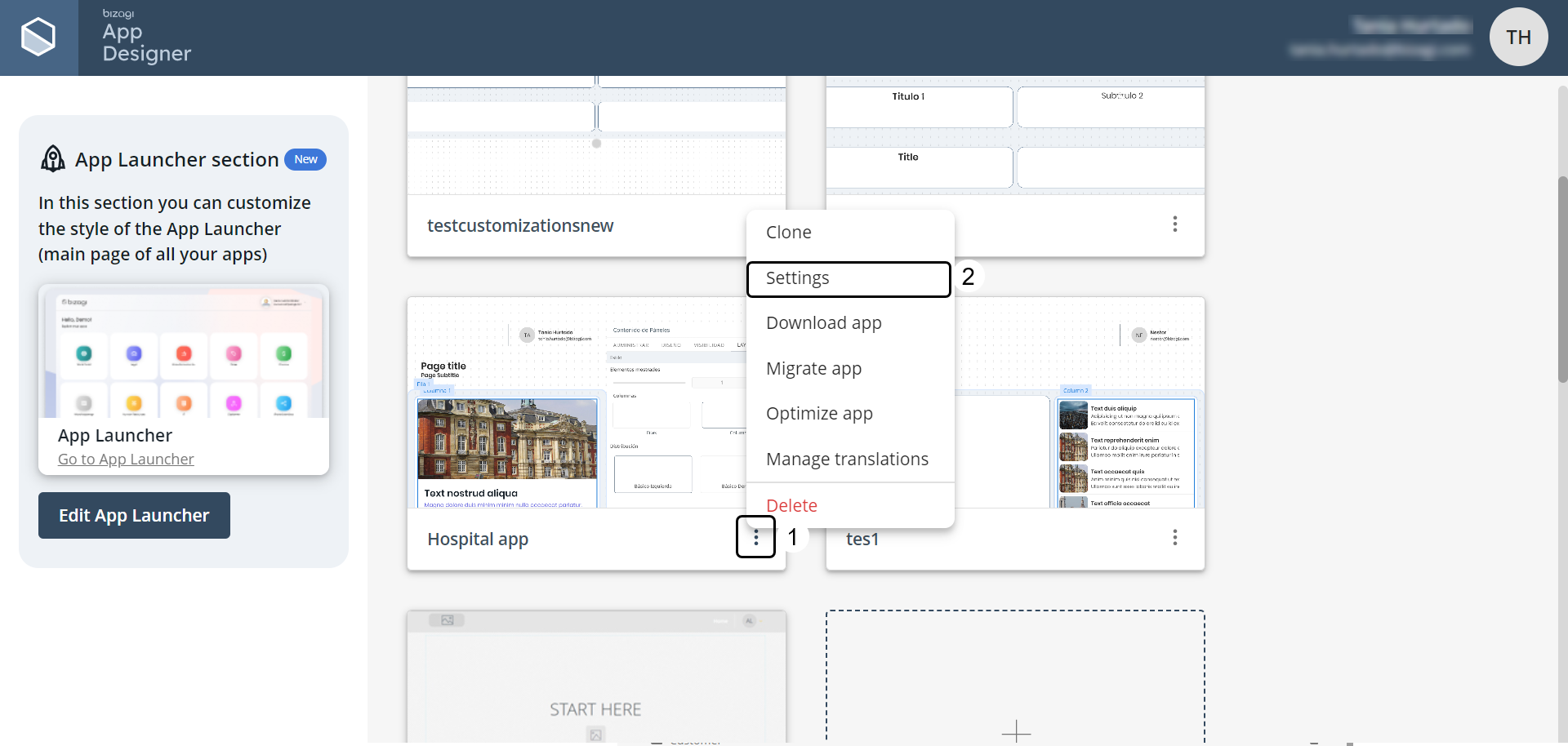
Elija las Personas que pueden acceder al app a través de su App Launcher.
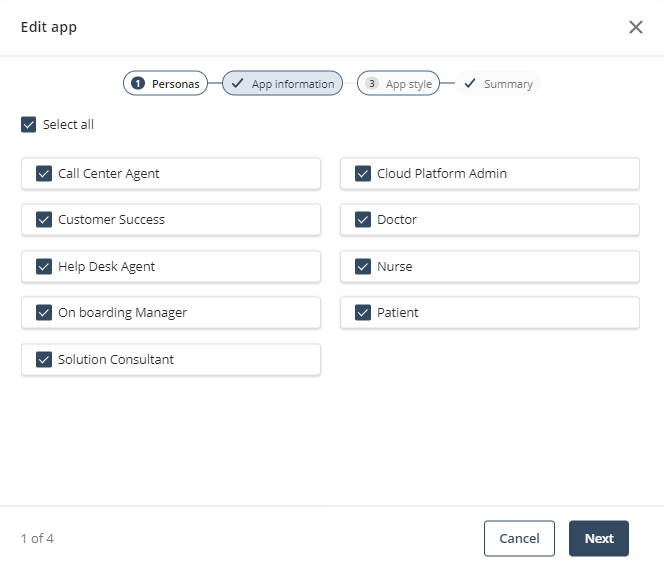
Las apps son ordenadas a medida que aparecen en el App Designer. Para cada app, sus iniciales son mostradas.
El nombre completo del app está escrito debajo. Además, el Portal de Trabajo es desplegado siempre primero en la lista (incluso cuando ningún app es visible para el usuario).
Lenguaje
El lenguaje usado en el App Launcher es el mismo que se usa en el Portal de Trabajo. En la actualidad, Inglés y Español son respaldados. Si desea cambiar la preferencia de lenguaje para un usuario específico, diríjase a Escoger un lenguaje para un usuario.
Administre su sesión
Si desea acceder a un app específica, haga clic en la caja blanca que rodea el nombre de su app. Por predeterminado, la app abre una nueva pestaña. Después de usarla, puede cerrar esta nueva ventana o dejarla abierta, y volver a la ventana del App Launcher.
Cerrando sesión
Un botón con el nombre y correo del usuario que inició sesión son mostrados en la esquina superior derecha. Haga clic en este botón y luego en Cerrar sesión para cerrar la sesión actual.
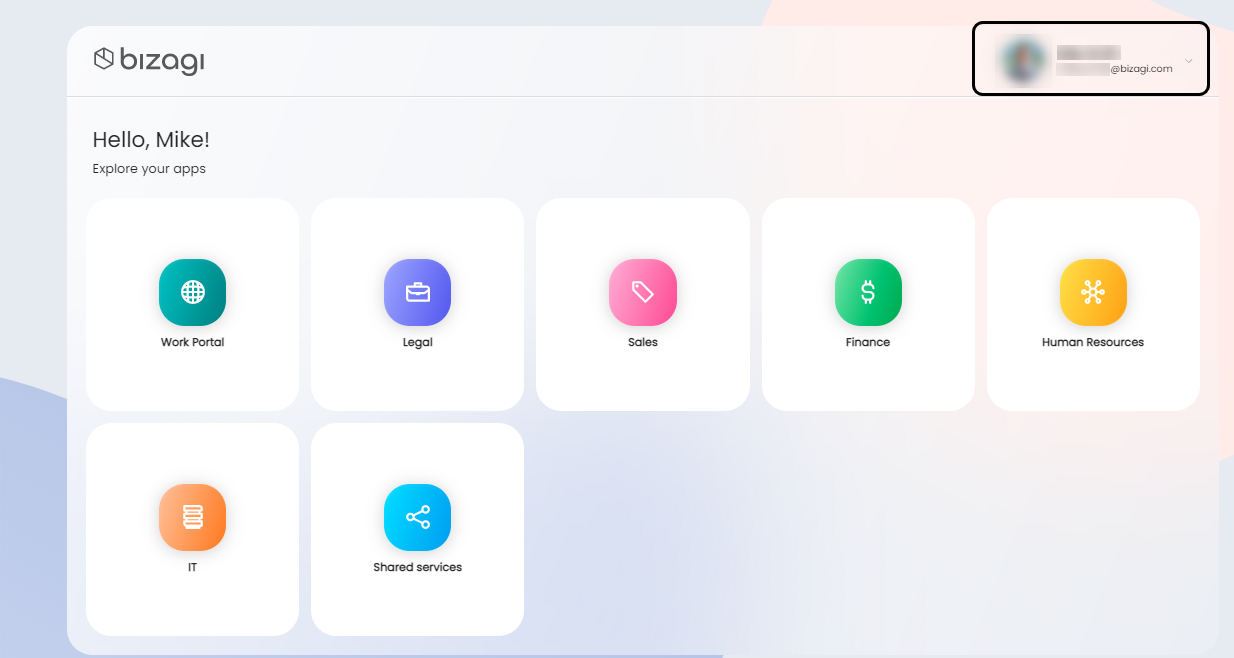
Verificar la versión del App Launcher
Para comprobar la versión de App Launcher, seleccione el menú Nombre de usuario y, a luego, hacer clic en la opción Acerca de.
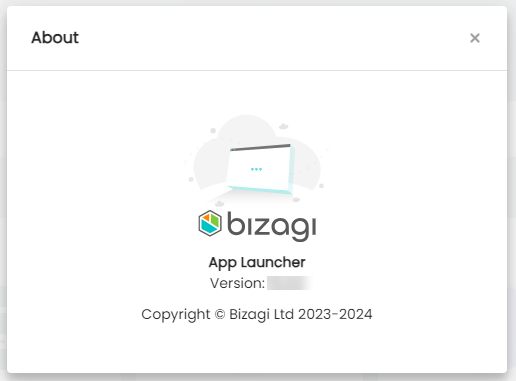
Consideraciones
El App Launcher también está disponible para dispositivos móbiles. Para garantizar una mejor experiencia, es recomendado usar dispositivos por lo menos con 500px de ancho. En dispositivos móviles, el App Launcher se muestra de la siguiente forma:
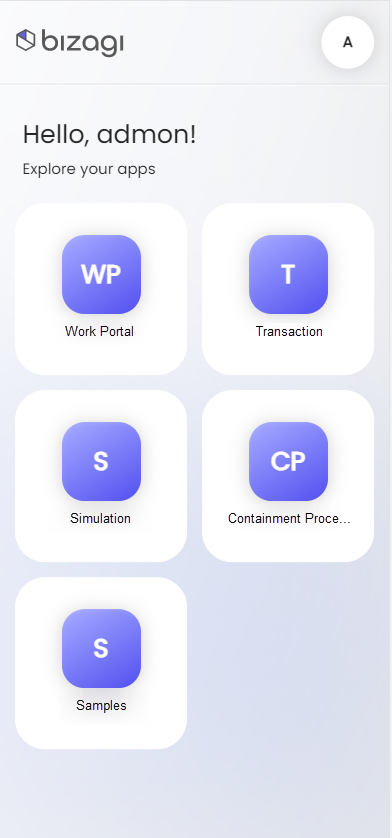
Last Updated 6/4/2024 7:35:13 PM